Win11系统是最新的电脑操作系统,Win11带来了许多界面和功能上的改进,旨在提供更现代、更流畅的用户体验。但是有用户将电脑升级Win11后,发现电脑相较于以往运行变得卡顿了,那么Win11卡顿是什么原因导致的?应该如何解决呢?我们接着往下看。
Win11卡顿的原因:
答:可能是电脑硬件配置不足,也可能是系统消耗过多。
1、首先,如果我们是通过pe系统强行安装的win11,就可能会遇到硬件配置不足的问题。
2、建议大家看一下下面的win11硬件配置要求,如果不能满足cpu、RAM、存储这三个要求那就不要使用win11了。
3、如果能够满足这些要求,那么可能就是系统负载过大了,可以通过下面的方法尝试解决。
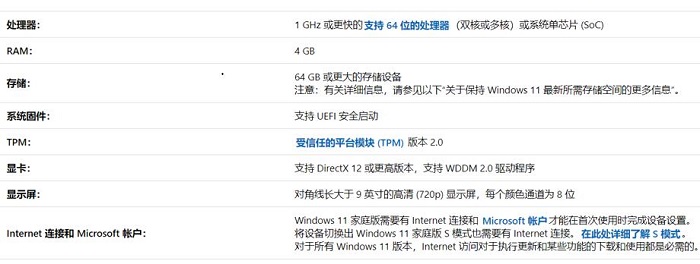
Win11卡解决方法:
方法一:
1、首先点击下方搜索,搜索“高级”,进入“高级系统设置”。
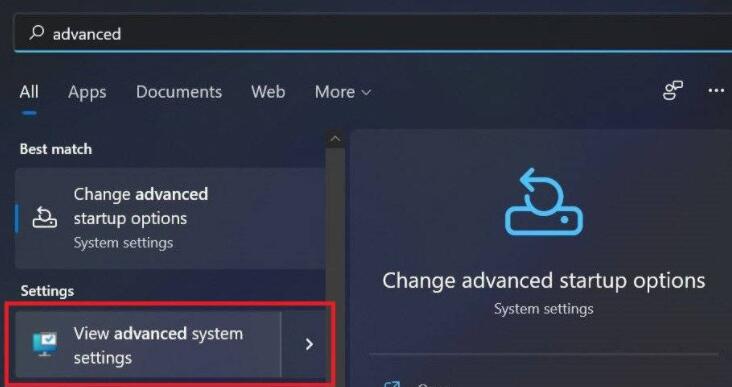
2、然后在性能选项中点击“设置”。
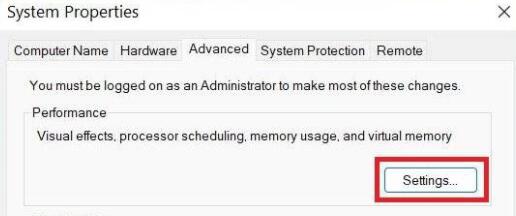
3、接着勾选其中的“最佳性能”,并点击下方“确定”保存设置。
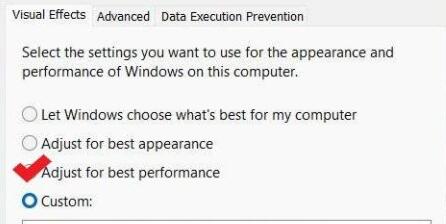
方法二:
1、首先进入系统设置,然后在右侧找到“存储”选项。
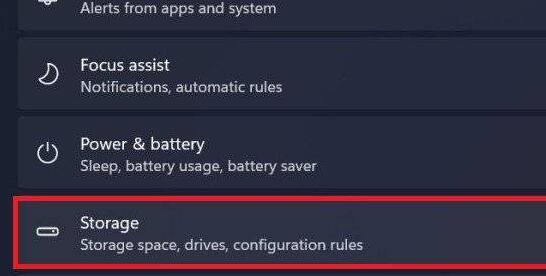
2、接着点击进入“存储感知”。
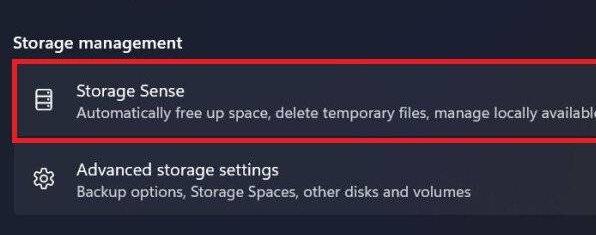
3、然后勾选开启“自动清理计划”。
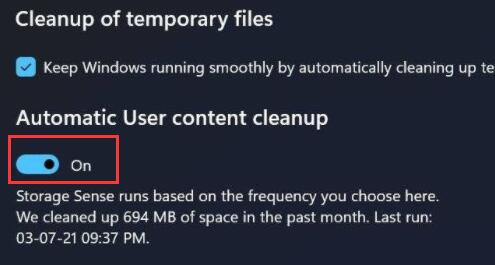

 时间 2023-07-14 10:19:21
时间 2023-07-14 10:19:21 作者 admin
作者 admin 来源
来源 

 立即下载
立即下载




